O Adobe® Photoshop® é um software padrão em edição de imagem digital, auxilia profissionais de design gráfico e design para a Web, fotógrafos e profissionais de vídeo a criarem as imagens da mais alta qualidade de forma mais eficiente do que nunca. Agora um exemplo de "clareamento", utilizando esta ferramenta :
1 - Primeiramente abra sua imagem:

2 - Utilizando a ferramenta Lasso Tool com 2px de Feather selecione os dentes. Caso tenha dúvidas nesse passo, observe a imagem abaixo onde a seta vermelha indica a ferramenta lasso tool e a seta azul indica o feather:
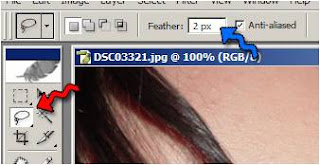
3 - Para melhor seleção, aumente o zoom para 250%.

4 - Após a seleção estar completa. Pressione CTRL+U para entrar em HUE & SATURATION. Ou vá em Image > Adjustments > Hue & Saturation e configure assim:
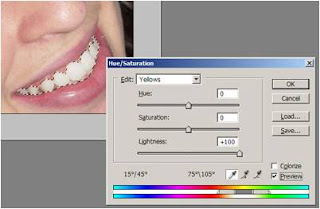
4.1 - Lembre-se de deixar a caixa EDIT em Yellows e não marcar a caixa COLORIZE.
4.2 - Dê OK e pronto… Adeus aos dentes amarelados!
Antes: / Depois:


Para quem se interessar :
I - Curso Intensivo de Photoshop (2,58 MB);
II- Curso de Photoshop.




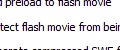


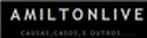


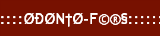
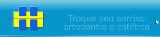












Nenhum comentário:
Postar um comentário